Cómo configurar MobileMe en tu Mac
Si ya ha configurado un iPhone o iPod Touch para trabajar con MobileMe en tu Mac, estás delante del juego. Si esta es la primera vez que se está configurando un Mac con una cuenta de MobileMe, siga estas instrucciones:
Conteúdo
- En preferencias del sistema, seleccione mobileme.
- Haga clic en la ficha sincronizar y luego haga clic en sincronizar con mobileme (que puede aparecer como la sincronización con mobileme). elegir un intervalo de sincronización en la ventana emergente que aparece.
- Haga clic en las casillas para seleccionar los elementos que desea sincronizar, como contactos, calendarios y favoritos.
En Preferencias del Sistema, seleccione MobileMe.
No te asustes si ves .Mac lugar de MobileMe en Preferencias del sistema. Simplemente haga clic en .Mac y siga las instrucciones que aparecen en pantalla. Usted va a terminar en el lugar correcto.
Haga clic en la ficha Sincronizar y luego haga clic en Sincronizar con MobileMe (que puede aparecer como la sincronización con MobileMe). Elegir un intervalo de sincronización en la ventana emergente que aparece.
Apple recomienda que sincronice automáticamente, pero se puede sincronizar cada hora, diario, semanal, o manualmente en su lugar.
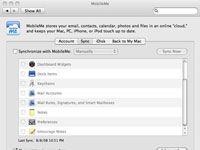
 Agrandar
AgrandarHaga clic en las casillas para seleccionar los elementos que desea sincronizar, como contactos, calendarios y favoritos.
Entre sus opciones adicionales (como se muestra en la figura) son Dashboard Widgets, Muelle artículos, los llaveros, las cuentas de correo, reglas de correo, buzones inteligentes y Preferencias.
Si todo ha ido según lo previsto, sus contactos y calendarios se suba en me.com. No es una mala idea para iniciar la sesión para asegurarse.
Tendrá que estar utilizando la última versión de Tiger o Leopard en su computadora para tener acceso a MobileMe desde un Mac.
Sincronización de MobileMe es diferente de usar iSync, aplicación de sincronización propia de OS X que te permite administrar contactos y la información de calendario en los dispositivos conectados, como un teléfono inalámbrico Bluetooth celular, una computadora de mano Palm, o un iPod. Utilice iSync para sincronizar archivos si tiene una versión de OS X anterior a la 10.4.




